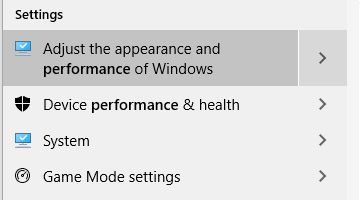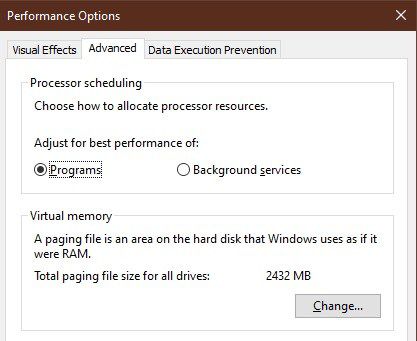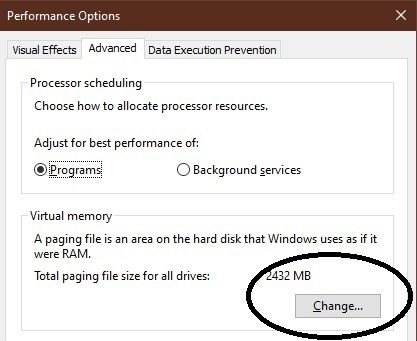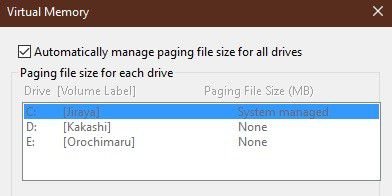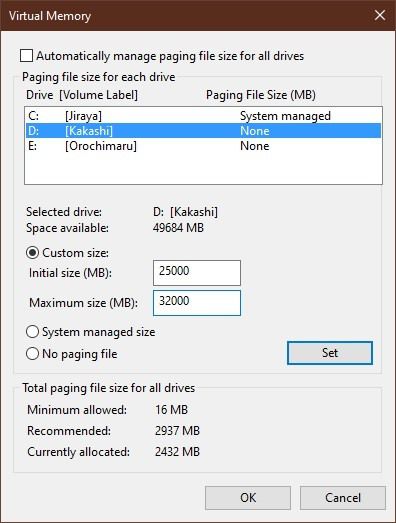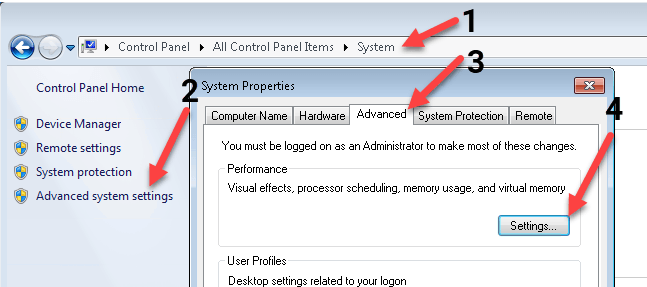این روزها رایانه ها بسیار سریع هستند و جدیدترین سیستم عامل ها در حفظ این روش بسیار خوب هستند. روزهای مراسم سالانه "قالب بندی و دوباره نصب کنید " است که بیشتر کاربران ویندوز باهوش فناوری انجام می دهند. این را نمی گویم که نصب جدید ویندوز 10 جدید شما با این وجود همیشه خوفناک خواهد ماند.
برخی از کاربران ممکن است متوجه شوند که اگر آنها از یک بازی ویدیویی جابجا شوند یا بین برنامه های سنگین مانند ویرایشگرهای ویدئویی یا ویندوزهای مرورگر 100 برگه جابجا شوند ، اوضاع متوقف می شود. این علامت آن است که شما از حافظه فوق سریع حافظه دسترسی تصادفینصب شده در رایانه شخصی خود خارج شده اید ، و ویندوز اکنون باید به عنوان یک سرریز به حافظه ثانویه بسیار کندتر شما اعتماد کند.

کندی که هستی شاهد هنگامی رخ می دهد که ویندوز اطلاعات را از تراشه های RAM شما با یک ناحیه سرریز که به "پرونده صفحه" معروف است ، مبادله کنید.
شما می توانید هنگام بهینه سازی پرونده پیجینگ در ویندوز 10 عملکرد را بهبود ببخشید.
به هر حال "یک صفحه صفحه بندی" چیست؟
قبل از اینکه بدانیم چگونه می توانید پرونده پیجینگ را بهینه کنید ، بیایید کمی عمیق تر به آن پرونده بپردازیم. اگر کاوشگر ویندوز را برای نمایش فایل های سیستم پنهان تنظیم کرده اید ، آن را در ریشه درایو C خود با نام "pagefile.sys" پیدا خواهید کرد. با فرض اینکه رایانه شخصی شما پیکربندی پیش فرض داشته باشد.
فایل پیج دارای اندازه رزرو شده است و به صورت داخلی به "صفحه" تقسیم می شود. این فرمت داده ای است که داده های RAM برای هر سیستم عامل که از صفحه بندی RAM به عنوان یک روش مدیریت حافظه استفاده می کند ، در آن ذخیره می شود.
"صفحات" اطلاعاتی هستند که هر یک دارای آدرس منحصر به فرد و دقیقاً به همان اندازه هستند. این نرم افزار در رایانه شما ضبط می کند که کدام صفحات اطلاعات خود را دارند ، بنابراین وقتی می خواهد آن اطلاعات را بخواهد ، صفحه را از ویندوز درخواست می کند.
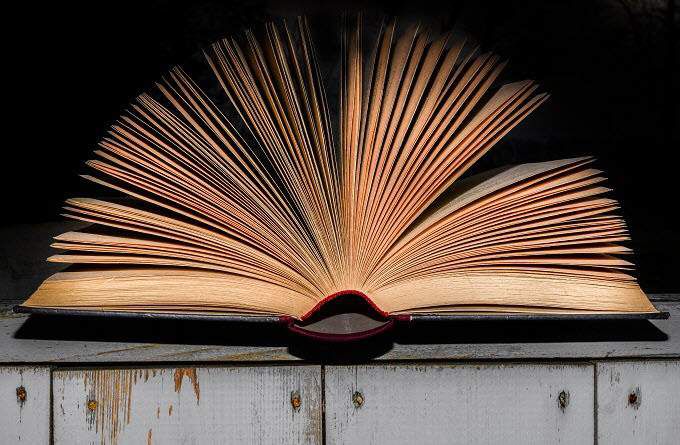
وقتی برنامه های شما به اطلاعات بیشتری نیاز دارند RAM نسبت به رایانه شما ، باید از "حافظه مجازی" استفاده کند که دقیقاً همان چیزی است که فایل صفحه است. از دیدگاه برنامه ، این RAM بیشتر است. تنها تفاوت این است که خواندن اطلاعات از هارد دیسک بسیار کمتر ، از
بنابراین اگر پرونده صفحه بسیار کند است ، چرا حتی آن را دارید؟ بدون داشتن یک فایل صفحه ، برنامه های شما خراب یا به صورت جدی خراب می شوند ، زیرا هرگونه اطلاعات اضافی که باید در RAM ذخیره شود به سادگی از بین می رود. کم کردن سرعت برای رفع نیازهای اوج RAM بهتر از پایین آمدن سیستم به عنوان یک کل است.
خوب ، اما چرا فایل پیجینگ را بهینه می کنید؟
<صفحه بندی RAM یکی از قدیمی ترین روش های مدیریت حافظه موجود است. رایانه های اصلی از دهه 1960 قبلاً از آن استفاده می کردند! وقتی RAM در ده ها کیلوبایت اندازه گیری شد ، حس زیادی ایجاد کرد. هنگامی که حافظه 640KB "به اندازه کافی برای هر کسی " بود ، هنوز هم حس می شد.این روزها بیشتر رایانه های اصلی دارای حافظه رم بیشتری نسبت به آن هستند که کاربر نیاز داشته باشد مگر اینکه آنها به طور مرتب برنامه های گرسنه حافظه را اجرا کنند. اگر همیشه به دلیل پرونده کاربر روزانه خود از حافظه رم خارج شده اید ، یک استراتژی به مراتب بهتر برای حل مسئله ، اضافه کردن رم بیشتر به سیستم شما است.

مانند اکثر مؤلفه های رایانه در دوران مدرن ، RAM نسبتاً ارزان است!
با توجه به اینکه رایانه شما مقدار مناسبی از RAM دارد ، ممکن است روزی بیاید که چیزی باعث شود صفحه بندی RAM ضروری باشد. در این زمان شکرگزار خواهید بود که حضور ذهن داشتید تا مطمئن شوید که صفحه بندی بیش از حد لازم طول نمی کشد.
نکات کلی برای بهبود عملکرد صفحه بندی
به غیر از تند و تیز کردن تنظیمات مدیریتی ویندوز ، چند کار وجود دارد که می توانید برای بهبود عملکرد رم انجام دهید صفحه بندی وقتی اتفاق می افتد یکی از رایج ترین توصیه ها اینست که پرونده صفحه خود را درایو متفاوت از درایو سیستم عامل خود قرار دهید.
نکته این است که اکثر رایانه های جدید این روزها درایو حالت جامد (SSD) دارند. در حالی که SSD هایی که از رابط SATA استفاده می کنند ، هنوز هم باید درخواست های خواندن و نوشتن های پی در پی را به صف ببندند ، اما آنها سریعتر از درایوهای مکانیکی با لایه های چرخان سفارش می دهند. منطق این امر منطقی است ، زیرا درایورهای سخت مجبورند صف درخواستهایی برای خواندن و نوشتن داشته باشند. سر خواندن / نوشتن باید به صورت فیزیکی به قسمتهای مختلف دیسک دیسک که در آن داده ها ذخیره شده است ، سفر کنید. بنابراین اگر ویندوز سعی دارد اطلاعات را از فایل صفحه شما عوض کند و همچنین سعی در استفاده از دیسک برای اهداف دیگر داشته باشد ، همه به سرعت در حالت خزیدن کاهش می یابد. اگر پرونده صفحه خود را روی یک هارد جداگانه قرار دهید ، این مشکل از بین می رود.
بنابراین اگر دو SSD SSD در رایانه خود دارید ، باز هم منطقی است که پرونده صفحه خود را روی درایو ثانویه قرار دهید. اگر درایو اصلی دارید که از NVMe از رابط PCIe استفاده می کند ، با جابجایی فایل صفحه هیچ چیزی کسب نمی کنید به این دلیل است که NVMe از طریق PCIe موازی است ، به این معنی که به طور همزمان درخواست های خواندن و نوشتن رسیدگی می شوند.
در هارد دیسک های مکانیکی ، قطعه قطعه شدن نیز می تواند یک مشکل باشد. پرونده ها بطور مداوم ذخیره نمی شوند ، اما در هرگونه شکاف موجود که توسط پرونده های حذف شده باقی مانده است ، نوشته شده است. این بدان معنی است که با گذشت زمان به دلیل نوشتن و حذف پرونده ها ، ممکن است یک پرونده خاص در بیت ها و قطعات در سراسر درایو وجود داشته باشد.
اگر پرونده صفحه شما از لحاظ جسمی در تمام ناحیه های دیسک پراکنده است ، طول می کشد تا سر درایوها همه آنرا جمع کنند. در درایوهای حالت جامد ، این یک مسئله غیر عادی است. اگر از یک درایو مکانیکی استفاده می کنید ، ایجاد یک پارتیشن اختصاصی بعد از اولین شکستن درایو مورد نظر می تواند راه خوبی برای حل این مسئله باشد. با قرار دادن پرونده صفحه در یک پارتیشن defragmented ، اطمینان حاصل می کنید که تمام داده ها از نظر جسمی در یک مکان قرار دارند.
چگونه بهینه سازی پرونده صفحه بندی خود را در ویندوز 10 انجام دهید؟
اکنون که درک بهینه از متن و قوانینی برای بهینه سازی پرونده پیجینگ دارید ، زمان آن رسیده است که در واقع خود تنظیمات حفر شوند. این وظیفه شماست که تصمیم بگیرید که بر اساس تنظیمات خاص خود ، از چه تنظیمات خاصی استفاده کنید.